
Სარჩევი:
- ავტორი John Day [email protected].
- Public 2024-01-30 10:18.
- ბოლოს შეცვლილი 2025-01-23 14:50.
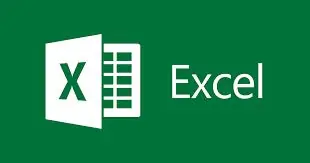
გამარჯობა, ეს გაკვეთილი გასწავლით თუ როგორ უნდა შექმნათ მაკრო მარტივი და უკეთესი გზით მონაცემების კოპირებასა და ჩასმაში, რაც გამოჩნდება მაგალითების სახით.
ნაბიჯი 1: ჩართეთ დეველოპერი მაკრო დასაწყებად
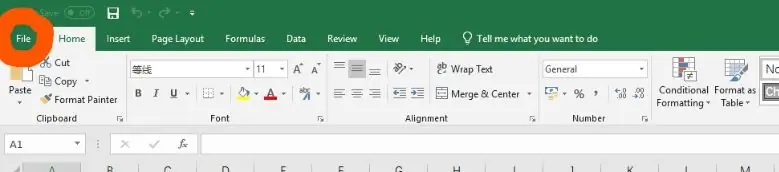
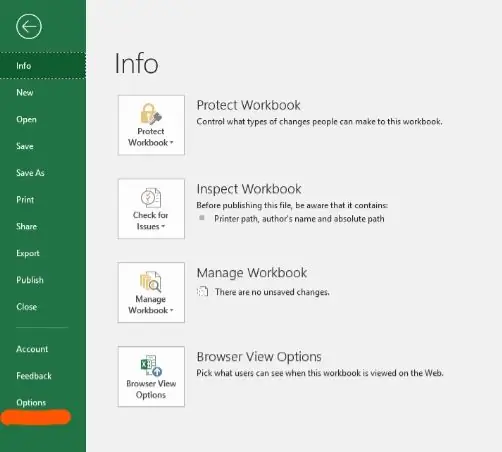
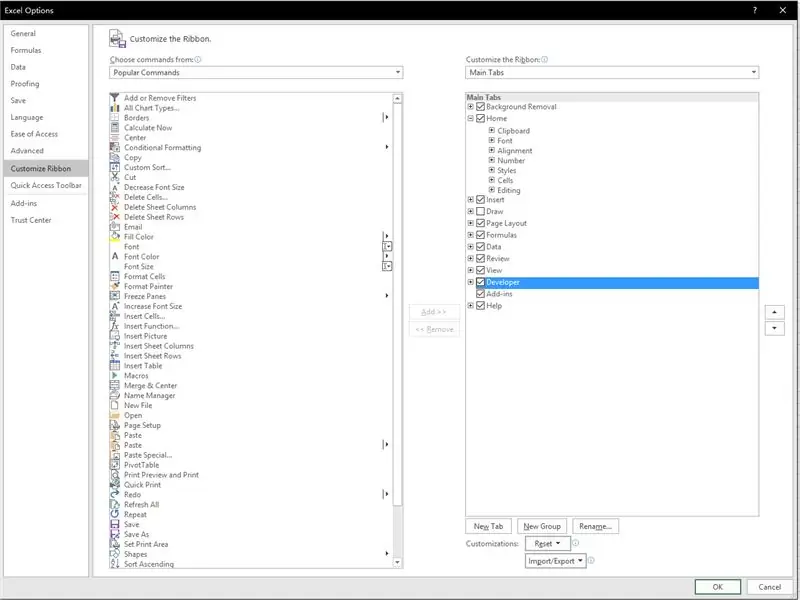
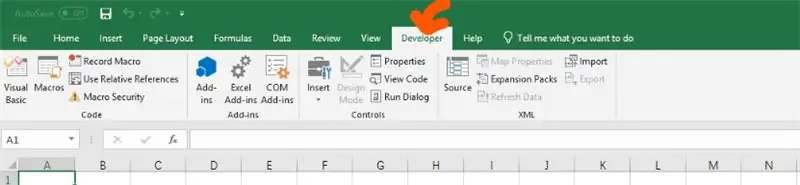
პირველ რიგში, ჩვენ უნდა გავააქტიუროთ დეველოპერის ჩანართი შემოქმედებითი მაკრო დასაწყებად.
გახსენით Excel და დააწკაპუნეთ ფაილის ჩანართზე. შემდეგ, დააწკაპუნეთ მოსაზრებაზე და შეარჩიეთ მორგებული ლენტი და შეამოწმეთ დეველოპერის ყუთი.
მას შემდეგ რაც შეამოწმებთ დეველოპერის ყუთს, ჩვენ ვნახავთ ახალ ჩანართს, რომელიც აჩვენებს დეველოპერს, რომლის დაწყებაც შეგვიძლია დავიწყოთ მაკრო.
ნაბიჯი 2: შექმენით მაკრო
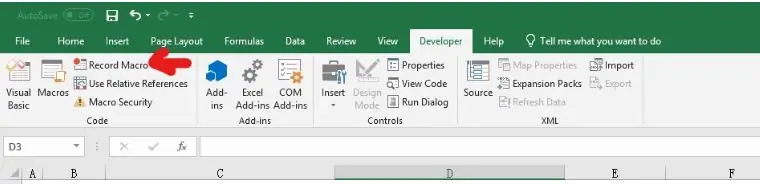

მეორე, დააწკაპუნეთ მაკრო ჩაწერაზე, როგორც ნაჩვენებია სურათზე.
ეს ქმედება ჩაწერს მოქმედებას, რომელსაც თქვენ აკეთებთ ექსელში და გადააქვთ კოდებში.
მოქმედების დასრულების შემდეგ, თქვენ შეგიძლიათ დააჭიროთ ჩაწერის შეწყვეტას იმავე ადგილზე და ახლა ჩვენ გვაქვს მაკრო.
ნაბიჯი 3: შაბლონებისა და მონაცემების ასლების მაგალითები
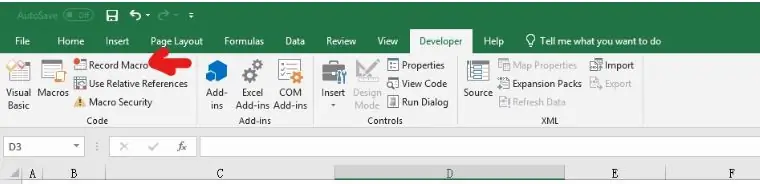
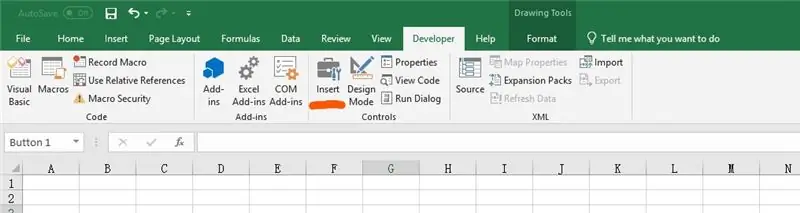
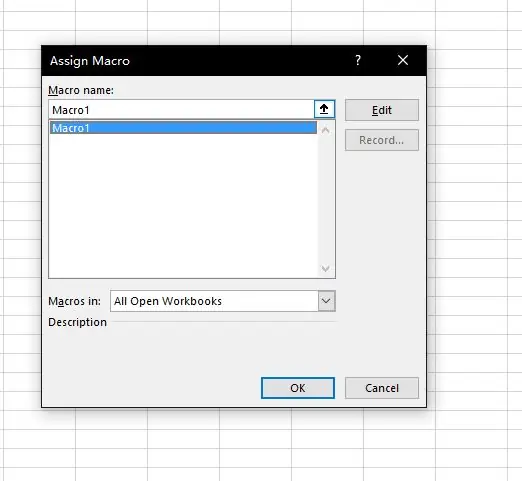
შაბლონის კოპირება:
ეს აჩვენებს მაგალითს, თუ როგორ უნდა დააკოპიროთ შაბლონი მაკრო გამოყენებით. ეს გამოსავალი ძალიან სასარგებლოა, როდესაც გყავთ რამოდენიმე ადამიანი, რომლებიც მუშაობენ სხვადასხვა მონაცემებზე ერთსა და იმავე სამუშაო წიგნში.
პირველი, გადადით დეველოპერის ჩანართზე და დააწკაპუნეთ ჩანაწერის მაკროზე. მეორე, დააწკაპუნეთ მარჯვენა ღილაკით ქვედა ჩანართზე და შექმენით ორიგინალური შაბლონის ასლი. შემდეგ, შეაჩერე მაკრო ჩაწერა.
შემდეგი, დააწკაპუნეთ ჩასმაზე და ჩადეთ ნებისმიერი სიმბოლო, რომლის მინიჭებაც გსურთ მაკრო. (ხალხი ჩვეულებრივ ჩადებს ღილაკს აქ.)
მას შემდეგ რაც მაკრო მიანიჭეთ, კოდი იმუშავებს.
როდესაც ყოველ ჯერზე დააჭირეთ ღილაკს, მაკრო იმუშავებს და შექმნის შაბლონის ასლს.
დააკოპირეთ მონაცემები:
ეს მაგალითი გვიჩვენებს, თუ როგორ ხდება მონაცემების კოპირება ერთი ფურცელიდან მეორეზე მაკროთი. პირველ რიგში, ჩვენ ისევ იგივეს ვაკეთებთ ასლის შაბლონიდან, რომელიც არის ჩანაწერი მაკრო, მონაცემების კოპირება ერთი ფურცლიდან მეორე ფურცელზე, შეწყვეტა ჩაწერა, ჩადეთ ღილაკი და მივანიჭეთ რა ახლა თქვენ შეიძლება გქონდეთ კითხვა, როგორ შეიძლება ეს იყოს ადვილი?
შემდეგი ნაბიჯი დააწკაპუნებს ვიზუალურ ძირითადზე და ნახავთ ჩვენს მიერ შექმნილ მაკროს. ბოლო სურათის მიხედვით, ჩვენ შეგვიძლია შევცვალოთ კოპირების ფურცლის სახელი და შევცვალოთ ის უჯრედები, რომელთა გადაწერაც გვინდა და კიდევ დავამატოთ ერთი და იგივე კოდის კოპირებით.
გირჩევთ:
Diy მაკრო ობიექტივი AF– ით (განსხვავდება ყველა სხვა წვრილმანი მაკრო ლინზისგან): 4 ნაბიჯი (სურათებით)

Diy მაკრო ობიექტივი AF– ით (განსხვავდება ყველა სხვა წვრილმანი მაკრო ლინზისგან): მე მინახავს ბევრი ადამიანი, ვინც ამზადებს მაკრო ლინზებს სტანდარტული ნაკრების ლინზებით (ჩვეულებრივ 18-55 მმ). მათი უმრავლესობა არის ობიექტივი, რომელიც მხოლოდ კამერაზეა შემორჩენილი ან წინა ელემენტი ამოღებულია. ორივე ამ ვარიანტს აქვს უარყოფითი მხარეები. ლინზების დასამაგრებლად
USB Type-C PD Powerbank- ის შექმნა ძალიან მარტივი გზით: 5 ნაბიჯი

USB Type-C PD Powerbank- ის მშენებლობა სუპერ მარტივი გზით: ამ პატარა პროექტში მე გაჩვენებთ თუ როგორ უნდა შექმნათ წვრილმანი USB Type-C PD powerbank სუპერ მარტივი გზით. ამის გასაკეთებლად, მე პირველ რიგში შევამოწმებ powerbank PCB- ს, რომელიც დაფუძნებულია IP5328P IC– ზე, რომელიც მე მივიღე Aliexpress– დან. გაზომვები დაგვანახებს რამდენად შესაფერისია
როგორ გააკეთოთ დისტანციური მართვის მანქანა სახლში მარტივი გზით - წვრილმანი უკაბელო RC მანქანა: 7 ნაბიჯი

როგორ გააკეთოთ დისტანციური მართვის მანქანა სახლში მარტივად - წვრილმანი უკაბელო RC CAR: გამარჯობა მეგობრებო ამ სასწავლო ინსტრუქციაში მე გაჩვენებთ თუ როგორ უნდა გააკეთოთ დისტანციური მართვის rc მანქანა მარტივი გზით გთხოვთ განაგრძოთ კითხვა …… ეს მართლაც მაგარი პროექტია, ასე რომ გთხოვთ სცადოთ მისი აშენება
როგორ გააკეთოთ დაშიფრული DVD მონაცემები უსაფრთხოებისთვის შეინახეთ ფაილები .: 8 ნაბიჯი

როგორ გააკეთოთ დაშიფრული DVD მონაცემები უსაფრთხოდ შეინახეთ თქვენი ფაილები .: მე მიმაჩნია, რომ ეს არის ძალიან მარტივი მეთოდი, რათა დაშიფრული DVD იყოს ძალიან კარგი თქვენი ფაილების დასაცავად. მე გამოვიყენე PGP დესკტოპი დაშიფრული ვირტუალური მძღოლის (EVD) შესაქმნელად. შენიშვნა: PGP დესკტოპი არ არის უფასოდ, თქვენ უნდა იყიდოთ პროგრამული უზრუნველყოფა tech-piersrsr მას შემდეგ რაც დააინსტალირებთ
დააკოპირეთ ძველი სლაიდები მარტივი გზით!: 8 ნაბიჯი (სურათებით)

დააკოპირეთ თქვენი ძველი სლაიდები მარტივი გზით!: მე მაქვს მრავალი წლის წინანდელი სლაიდები და დროდადრო მათი სიამოვნებით ვნახავდი. მაგრამ მე ყოველთვის ვშორდებოდი, მინდოდა მქონოდა ისინი დისკზე, CD– ზე, Flash Drive– ზე ან სხვა რამეზე, რათა მათ უფრო ხშირად ვხედავდე. იმ დღეებში, სლაიდები გაცილებით იაფი იყო ვიდრე
